
时间:2021-04-01 08:32:41 来源:www.win10xitong.com 作者:win10
有一些网友来告诉小编说Win10设置Windows防火墙阻止新应用时不通知我的情况今天他突然就出现了,如果是新手遇到这个情况的话不太容易解决,会走很多弯路。如果你很着急,身边又暂时找不到人可以处理Win10设置Windows防火墙阻止新应用时不通知我的问题,小编整理出了操作流程:1、点击左下角的开始菜单,在打开的菜单项中,展开Windows 系统文件夹,找到并点击打开控制面板;2、控制面板中,按照类别的查看方式,点击系统和安全,再继续找到并点击打开Windows Defender 防火墙就可以很好的解决了。下面小编就和大家一起来看看Win10设置Windows防火墙阻止新应用时不通知我的解决手法。
Win10设置了Windows防火墙拦截新应用时不通知我的解决方案:
1.点击左下角的开始菜单,在打开的菜单项中展开Windows系统文件夹,找到并点击打开控制面板;
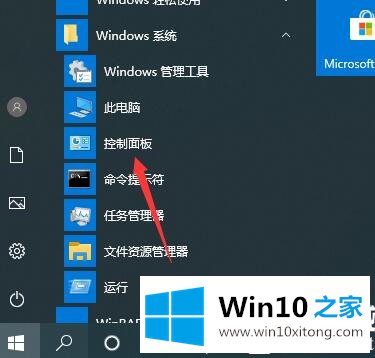
2.在控制面板中,根据类别的查看模式点击系统和安全,然后继续查找,点击打开Windows Defender防火墙;
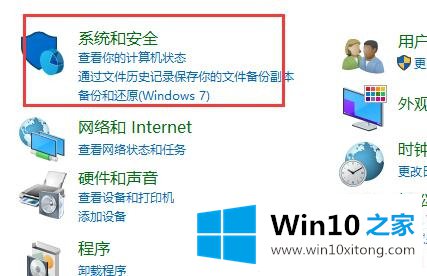
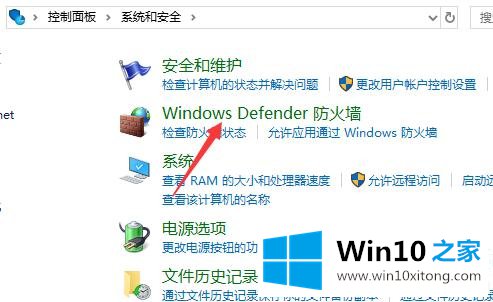
3.在Windows Defender防火墙窗口中,点击左侧的更改通知设置;
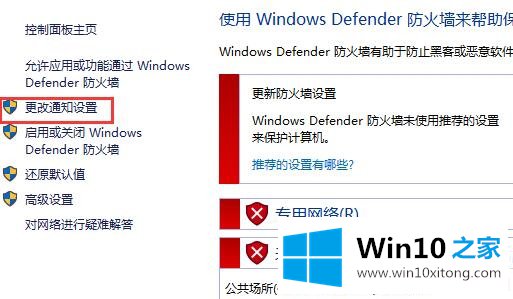
4.私有网络设置和公共网络设置,并在未选中Windows Defender防火墙以阻止新应用程序时通知我。此设置后,当防火墙拦截新应用时,不会再通知;
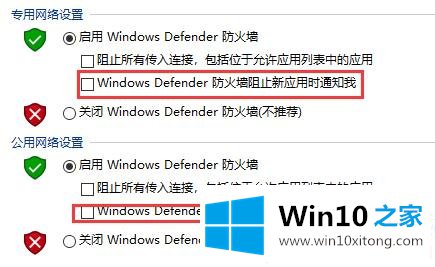
以上是一篇关于如何设置Windows防火墙屏蔽新应用不通知我的文章。如果还有其他电脑问题或者想了解更多技术教程,请继续关注Win10 Home。
Win10设置Windows防火墙阻止新应用时不通知我问题的解决办法在以上文章就非常详细讲解了,希望对你有所帮助。如果你需要更多的资料,请继续关注本站。